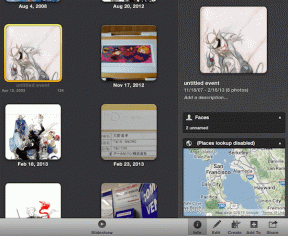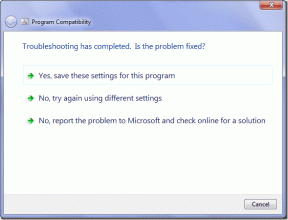Kuidas Androidis rakendusi keelata ja mis juhtub, kui seda teete
Miscellanea / / April 06, 2023
Kuigi rakenduste desinstallimine Android-seadmest on lihtne, on mõnest rakendusest, eriti eelinstallitud, raske vabaneda. Nende rakenduste probleem seisneb selles, et isegi kui te neid ei kasuta, võivad need teie telefoni olulisi süsteemiressursse tarbida. Kui te ei soovi, et see juhtuks, võite kaaluda selliste rakenduste keelamist Androidis.
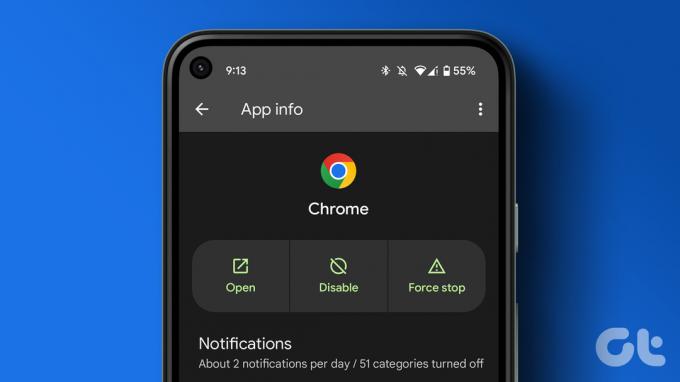
Enamikul Android-telefonidel, millel on kohandatud kiht vanilje Androidi peal, on sageli kaasas mitu kolmanda osapoole rakendust ja teenust. Näiteks Samsung Galaxy telefon on eelsalvestatud selliste rakendustega nagu Bixby, Galaxy Store, Game Launcher ja teised. Kuigi te ei saa desinstallige sellised rakendused ilma palju pingutamata, on võimalik need keelata.
Selles postituses näitame teile, kuidas oma Androidis soovimatud rakendused keelata ja mis juhtub, kui te seda teete. Niisiis, asume asja juurde.
Kuidas Androidis rakendusi keelata
Androidis eelinstallitud rakenduste keelamiseks on paar võimalust. Rakenduse saate keelata rakenduste sahtlist või teie telefoni rakendus Seaded. Vaatame mõlemad meetodid ükshaaval üle.
Keelake rakendused rakenduste käivitajast
Samm 1: Avage oma Androidis rakenduste sahtel.
2. samm: Leidke rakendus, mille soovite keelata. Vajutage pikalt selle ikooni ja valige kuvatavast menüüst Keela.

3. samm: Valiku kinnitamiseks valige uuesti Keela.

See on kiireim viis rakenduste keelamiseks Androidis. See meetod ei pruugi aga töötada, kui soovite süsteemirakenduse keelata. Selleks saate rakenduse keelamiseks külastada oma telefoni menüüd Seaded.
Keela rakendused menüüst Seaded
Samm 1: Avage oma telefonis rakendus Seaded ja kerige alla, et puudutada valikut Rakendused.

2. samm: Puudutage ikooni „Filtreeri ja sorteeri” ja lubage lüliti valiku „Kuva süsteemirakendused” kõrval.


3. samm: Kerige loendis või kasutage ülaosas olevat otsingutööriista, et leida rakendus, mille soovite keelata. Puudutage rakendust, et avada selle teave.

4. samm: Puudutage allosas valikut Keela.

5. samm: Viipa kuvamisel valige Keela rakendus.

Rohkemate rakenduste keelamiseks võite ülaltoodud samme korrata. Kahjuks ei saa mitut rakendust korraga keelata. Väärib märkimist, et suvand Keela kuvatakse mõne rakenduse jaoks, mis on teie telefoni toimimise jaoks kriitilise tähtsusega, hallina.
Mis juhtub, kui keelate rakenduse Androidis
Kui olete rakenduse Androidis keelanud, on see rakenduse ikoon kaob teie avaekraanilt ja rakenduste sahtlist. Selle tulemusena ei saa te rakendust niikuinii avada ega kasutada. See takistab ka rakendusel teie telefoni süsteemiressursse kasutamast. Seega ei pea te puudega inimeste pärast muretsema rakendus, mis kasutab teie telefoni internetti, aku, RAM ja muud ressursid.
Rakenduse keelamine ei eemalda teie telefonist rakenduse andmeid. Nii ei pea te rakenduse hiljem uuesti lubamisel selle uuesti seadistamisega vaeva nägema.
Kuidas leida ja taaselustada Androidis keelatud rakendusi
Protsess on üsna lihtne, kui muudate meelt ja otsustate mõne rakenduse uuesti lubada. Kuna keelatud rakendusi rakenduste sahtlis ei kuvata, peate nende leidmiseks ja Androidis uuesti lubamiseks kasutama rakendust Seaded. Siin on, kuidas saate seda teha.
Samm 1: Avage oma Androidis rakendus Seaded.
2. samm: Kerige alla, et puudutada valikut Rakendused.

3. samm: Kerige loendis, et leida rakendus, mida soovite lubada. Kui soovite oma keelatud rakendused kiiresti üles leida, puudutage ikooni Filtreeri ja sorteeri, valige Keelatud ja seejärel puudutage OK.

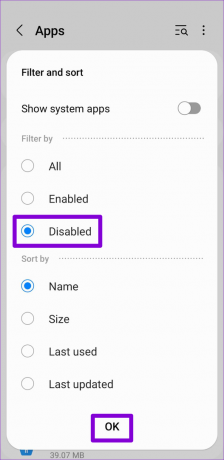
4. samm: Valige rakendus, mille soovite lubada.

5. samm: Lõpuks puudutage allosas valikut Luba.
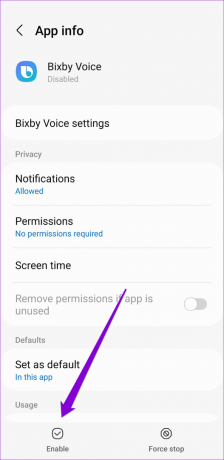
Play poe kaudu saate oma telefonis ka keelatud rakendusi taastada. Selleks avage oma telefonis Play pood ja otsige rakendust, mille soovite lubada. Avage see ja puudutage nuppu Luba.
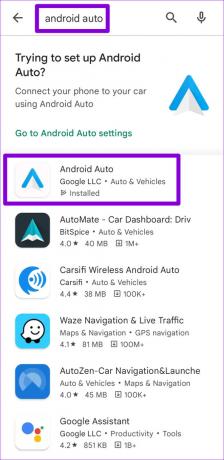

Öelge ei bloatware'ile ja jah paremale jõudlusele
Nüüd teate, kuidas Androidis soovimatute eelinstallitud rakendustega toime tulla. Kuigi Android muudab rakenduste keelamise lihtsaks, peaksite keskenduma ja keelama kõik rakendused, mis teile kasulikud on. Kui te pole kindel, kas rakendust on ohutu keelata, peaksite seda enne jätkamist veebist otsima.
Viimati värskendatud 19. detsembril 2022
Ülaltoodud artikkel võib sisaldada sidusettevõtte linke, mis aitavad toetada Guiding Techi. See aga ei mõjuta meie toimetuslikku terviklikkust. Sisu jääb erapooletuks ja autentseks.
Kirjutatud
Pankil Shah
Pankil on elukutselt ehitusinsener, kes alustas oma teekonda kirjanikuna EOTO.techis. Hiljuti liitus ta Guiding Techiga vabakutselise kirjanikuna, et jagada Androidi, iOS-i, Windowsi ja veebi jaoks juhiseid, selgitusi, ostujuhendeid, näpunäiteid ja nippe.